Comment capturer la capture sur l'ordinateur portable ASUS Windows 10?
Prendre des captures d'écran sur un ordinateur portable peut être une tâche délicate. Mais avec les bons conseils, vous pouvez apprendre à prendre une capture d'écran sur votre ordinateur portable ASUS exécutant Windows 10. Dans cet article, vous apprendrez les instructions simples étape par étape sur la façon de prendre et d'enregistrer une capture d'écran sur votre ordinateur portable ASUS en cours d'exécution ASUS Windows 10. Donc, si vous cherchez un moyen facile et simple de prendre et d'enregistrer des captures d'écran sur votre ordinateur portable ASUS, ce guide est pour vous!
Comment capturer la capture sur l'ordinateur portable ASUS Windows 10?
Il est facile de prendre une capture d'écran sur un ordinateur portable ASUS exécutant Windows 10. Voici comment le faire:
- Appuyez ensemble sur la touche Windows + PRTSCN sur votre clavier.
- Accédez à la bibliothèque de photos et ouvrez le dossier Captures d'écran.
- La capture d'écran que vous avez prise sera enregistrée dans ce dossier en tant que fichier PNG.
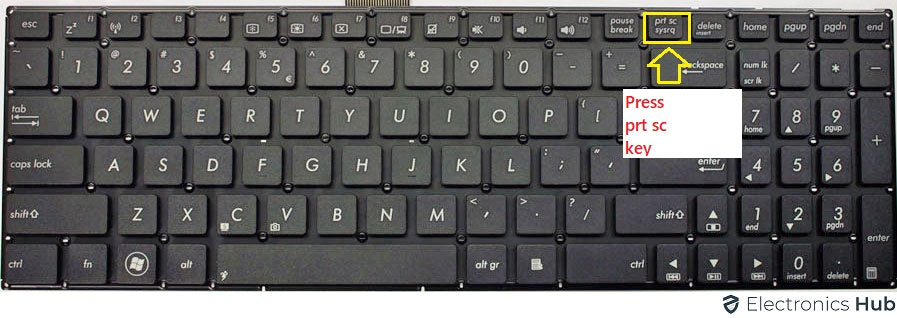
Comment prendre une capture d'écran sur un ordinateur portable ASUS exécutant Windows 10
Prendre une capture d'écran sur un ordinateur portable ASUS exécutant Windows 10 est un processus rapide et facile. Avec l'utilisation de deux ou trois raccourcis clavier, vous pouvez capturer tout l'écran, ou juste une partie de celui-ci. Lisez la suite pour apprendre à prendre une capture d'écran sur un ordinateur portable ASUS exécutant Windows 10.
Utilisation de la touche d'écran d'impression (PRTSC)
Le moyen le plus simple de prendre une capture d'écran sur un ordinateur portable ASUS exécutant Windows 10 est d'appuyer sur la touche d'écran d'impression (PRTSC). Cette clé est située dans le coin supérieur droit du clavier et est généralement étiquetée avec «PRTSC» ou une certaine variation de celle-ci. Lorsque vous appuyez sur cette touche, l'écran entier sera capturé et enregistré dans le presse-papiers.
Pour voir la capture d'écran, ouvrez un programme d'édition d'image tel que la peinture et collez l'image à partir du presse-papiers. Ensuite, vous pouvez enregistrer l'image dans un format d'image de votre choix, comme .png ou .jpg.
Utilisation de l'écran de la touche Windows + Imprimer
Si vous souhaitez prendre une capture d'écran sur un ordinateur portable ASUS exécutant Windows 10 sans avoir à ouvrir un programme d'édition d'image, vous pouvez utiliser le raccourci de l'écran de Key + Imprimer Windows. Lorsque vous appuyez sur cette combinaison de touches, l'écran entier sera capturé et enregistré en tant que fichier image dans le dossier «Captures d'écran» de votre bibliothèque d'images.
L'avantage de cette méthode est que vous n'avez pas à ouvrir un programme d'édition d'image séparé pour afficher la capture d'écran. L'inconvénient est que vous ne pouvez pas choisir le format d'image dans lequel la capture d'écran est enregistrée.
Utilisation de l'outil de snipping
Si vous souhaitez prendre une capture d'écran d'une partie spécifique de l'écran, vous pouvez utiliser l'outil de snipping. Cet outil peut être ouvert en le recherchant dans le menu Démarrer. Une fois l'outil de snipping ouvert, vous pouvez sélectionner le type de capture d'écran que vous souhaitez prendre (par exemple en forme libre, rectangulaire, etc.), puis sélectionner la zone que vous souhaitez capturer. Une fois que vous avez sélectionné la zone, vous pouvez enregistrer la capture d'écran en tant que fichier image dans un format d'image de votre choix.
Utilisation d'outils tiers
Si vous recherchez plus de fonctionnalités que l'outil de snipping offre, il existe une variété d'outils de capture d'écran tiers disponibles. Ces outils offrent souvent plus de fonctionnalités telles que la possibilité d'annoter et de recadrer des captures d'écran, ainsi que la possibilité de télécharger les captures d'écran vers le cloud.
Utilisation de la barre de jeu
Si vous jouez à un jeu sur votre ordinateur portable ASUS, vous pouvez utiliser la barre de jeu pour prendre des captures d'écran. Cet outil peut être ouvert en appuyant sur la touche Windows + G. Une fois la barre de jeu ouverte, vous pouvez cliquer sur l'icône de l'appareil photo pour prendre une capture d'écran. La capture d'écran sera enregistrée dans le dossier «Captures» de votre bibliothèque de vidéos.
Conclusion
Prendre une capture d'écran sur un ordinateur portable ASUS exécutant Windows 10 est un processus rapide et facile. Avec l'utilisation de deux ou trois raccourcis clavier, ou des outils intégrés tels que l'outil de snipping ou la barre de jeu, vous pouvez capturer l'ensemble de l'écran, ou juste une partie de celui-ci.
Peu de questions fréquemment posées
1. Comment puis-je prendre une capture d'écran sur mon ordinateur portable ASUS?
La façon la plus simple de prendre une capture d'écran sur votre ordinateur portable ASUS est d'utiliser le bouton d'écran d'impression. Pour ce faire, appuyez simplement sur le bouton «PRT SC» de votre clavier, qui est généralement situé en haut à droite du clavier. Cela prendra une capture d'écran de l'ensemble de votre écran et l'enregistrera dans votre presse-papiers. Vous pouvez ensuite coller la capture d'écran dans n'importe quel logiciel d'édition d'image ou programme de peinture pour l'enregistrer.
2. Comment puis-je prendre une capture d'écran d'une zone spécifique sur mon ordinateur portable ASUS?
Si vous souhaitez prendre une capture d'écran d'une zone spécifique de votre écran, vous pouvez utiliser l'outil de snipping Windows 10. Pour ouvrir l'outil de snipping, appuyez sur la touche Windows et tapez «outil de snipping» dans la zone de recherche. Cliquez ensuite sur le bouton "Snip & Sketch". Cela ouvrira l'outil de snipping où vous pouvez sélectionner la zone de votre écran que vous souhaitez capturer. Une fois que vous avez sélectionné la zone, cliquez sur le bouton «nouveau» pour prendre la capture d'écran.
3. Comment puis-je prendre une capture d'écran d'une seule fenêtre sur mon ordinateur portable ASUS?
Pour prendre une capture d'écran d'une seule fenêtre sur votre ordinateur portable ASUS, vous pouvez utiliser le bouton d'écran d'impression combiné avec la touche ALT. Pour ce faire, appuyez sur la touche Alt et le bouton d'écran d'impression en même temps. Cela prendra une capture d'écran de la fenêtre active et l'enregistrera dans votre presse-papiers. Vous pouvez ensuite coller la capture d'écran dans n'importe quel logiciel d'édition d'image ou programme de peinture pour l'enregistrer.
4. Comment puis-je prendre une capture d'écran de défilement sur mon ordinateur portable ASUS?
Si vous souhaitez prendre une capture d'écran d'une page Web ou d'une autre fenêtre de défilement, vous pouvez utiliser l'outil de snipping Windows 10. Pour ouvrir l'outil de snipping, appuyez sur la touche Windows et tapez «outil de snipping» dans la zone de recherche. Cliquez ensuite sur le bouton "Snip & Sketch". Cela ouvrira l'outil de snipping où vous pouvez sélectionner l'option «Capture de défilement». Cela vous permettra de prendre une capture d'écran de défilement de la fenêtre. Une fois que vous avez sélectionné la zone, cliquez sur le bouton «nouveau» pour prendre la capture d'écran.
5. Comment puis-je prendre une capture d'écran sur mon ordinateur portable ASUS et l'enregistrer automatiquement?
Vous pouvez utiliser la barre de jeu Windows 10 pour prendre une capture d'écran et l'enregistrer automatiquement. Pour ouvrir la barre de jeu, appuyez sur la touche Windows et tapez la «barre de jeu» dans la zone de recherche. Cliquez ensuite sur le bouton «Xbox Game Bar». Cela ouvrira la barre de jeu où vous pouvez cliquer sur l'icône de la caméra pour prendre une capture d'écran. La capture d'écran sera automatiquement enregistrée dans votre dossier d'images.
6. Comment puis-je prendre une capture d'écran sur mon ordinateur portable ASUS et la partager en ligne?
Vous pouvez utiliser l'outil de snipping Windows 10 pour prendre une capture d'écran et le partager en ligne. Pour ouvrir l'outil de snipping, appuyez sur la touche Windows et tapez «outil de snipping» dans la zone de recherche. Cliquez ensuite sur le bouton "Snip & Sketch". Cela ouvrira l'outil de snipping où vous pouvez sélectionner la zone de votre écran que vous souhaitez capturer. Une fois que vous avez sélectionné la zone, cliquez sur le bouton «Partage» pour télécharger la capture d'écran sur votre compte de médias sociaux ou un autre service en ligne.
Comment prendre une capture d'écran sur ASUS ordinateur portable | 4 méthodes que vous pouvez utiliser!
Si vous possédez un ordinateur portable ASUS et que vous vous demandez comment prendre une capture d'écran sur Windows 10, vous avez maintenant la réponse. Avec l'utilisation de la touche Windows + le bouton d'écran d'impression, vous pouvez facilement capturer n'importe quoi sur votre écran ASUS ordinateur portable. Alternativement, vous pouvez également utiliser l'outil de snipping pour capturer des zones spécifiques de votre écran. Quelle que soit la méthode que vous utilisez, vous pouvez maintenant capturer facilement tout ce qui se passe sur votre ordinateur portable ASUS avec quelques étapes simples.



















